WPS表格中 如何在单元格中插入斜线
知识问答 2022-03-28 20:11:06 admin
日常生活工作中,我们经常会用WPS处理一些表格数据。那么如何在一个单元格中插入斜线以及斜线如何被删除呢?其具体操作步骤如下:
操作方法
【步骤01】
在桌面上双击WPS表格的快捷图标,打开WPS表格这款软件,进入其操作界面,如图所示:

【步骤02】
进入其操作界面后,选择需要插入斜线的单元格。点击鼠标右键,在其菜单栏中找到“设置单元格格式”选项,如图所示:
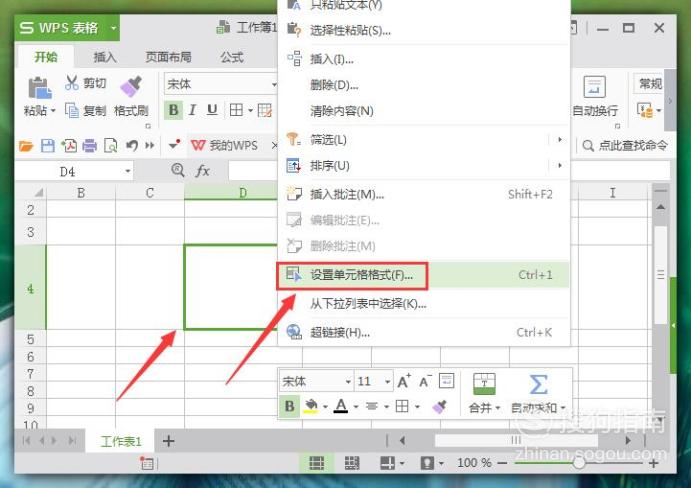
【步骤03】
在新弹出来的“单元格格式”选项下方菜单栏中选择“边框”选项,如图所示:
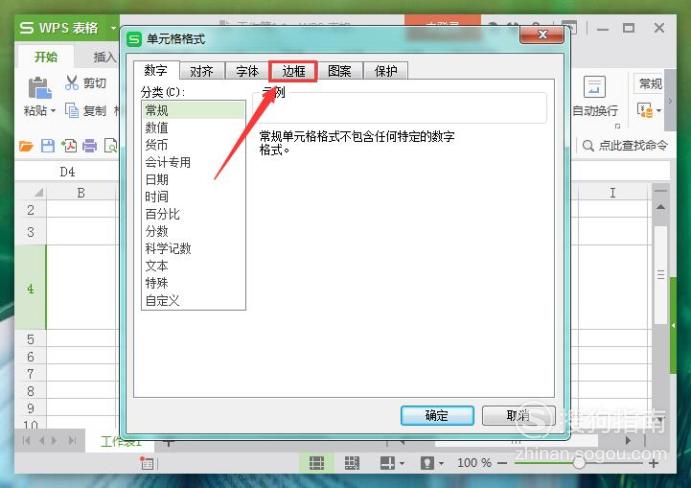
【步骤04】
然后在“边框”界面中点击有斜线标志的表格,下方有两个表示斜线的表格,根据实际需要,选择合适的斜方向,如图所示:

【步骤05】
选择好斜方向后,点击下方“确认”选项,斜线在单元格中就制作出来了,如图所示:
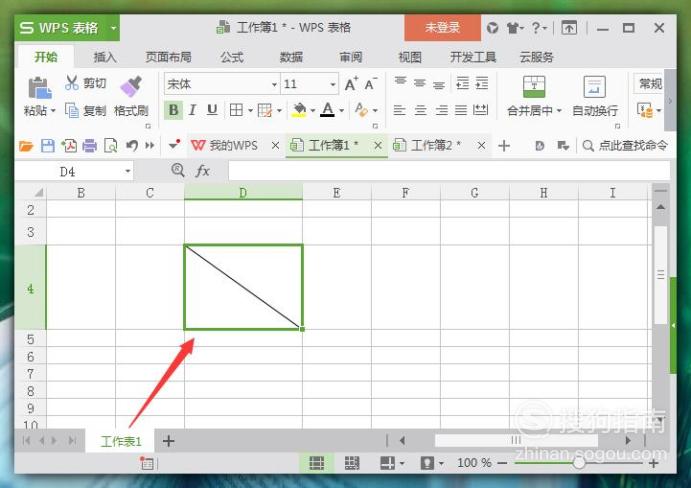
【步骤06】
接下来可以在里面进行文本的添加(注意添加文本的时候,斜线会消失,输入结束后,又会自动出现),这里首先输入“科目”为例,然后按下Alt+Enter键进行换行,输入“成绩”,然后再适当调整文字位置即可,最后效果如图所示:
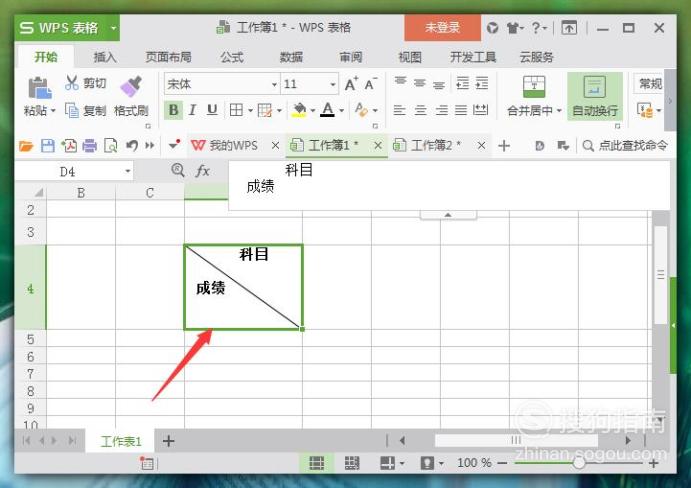
【步骤07】
如果需要删除单元格中的斜线的话。首先选中该单元格,然后在菜单栏中选择“开始”选项,在其子菜单栏中找到“删除”的图标,如下图位置处:
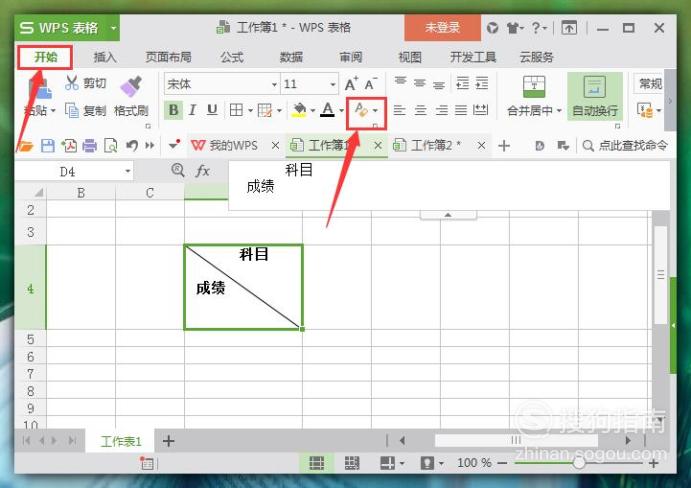
【步骤08】
点击打开“删除”符号的隐藏菜单栏,在里面选择“格式”选项,执行删除命令,如图所示:
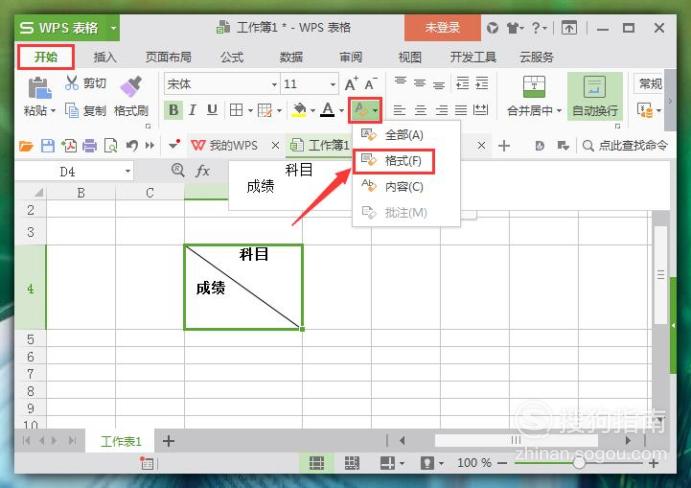
【步骤09】
点击“格式”选项后,返回到主界面,可以发现单元格里面的斜线就被删除了,操作完成,如图所示:
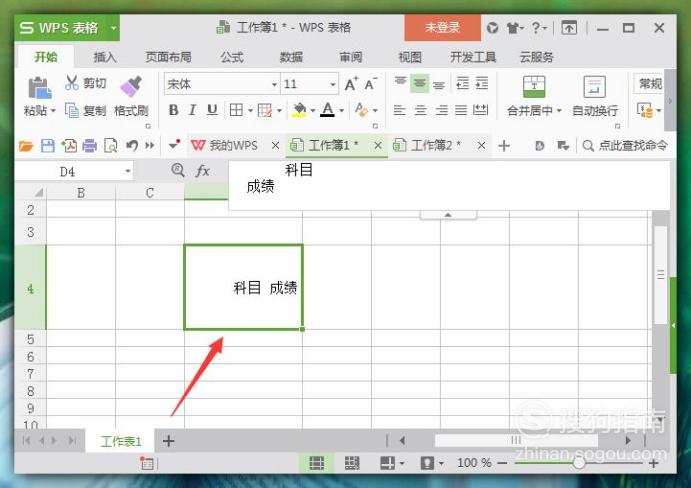
标签:
相关文章
发表评论

评论列表